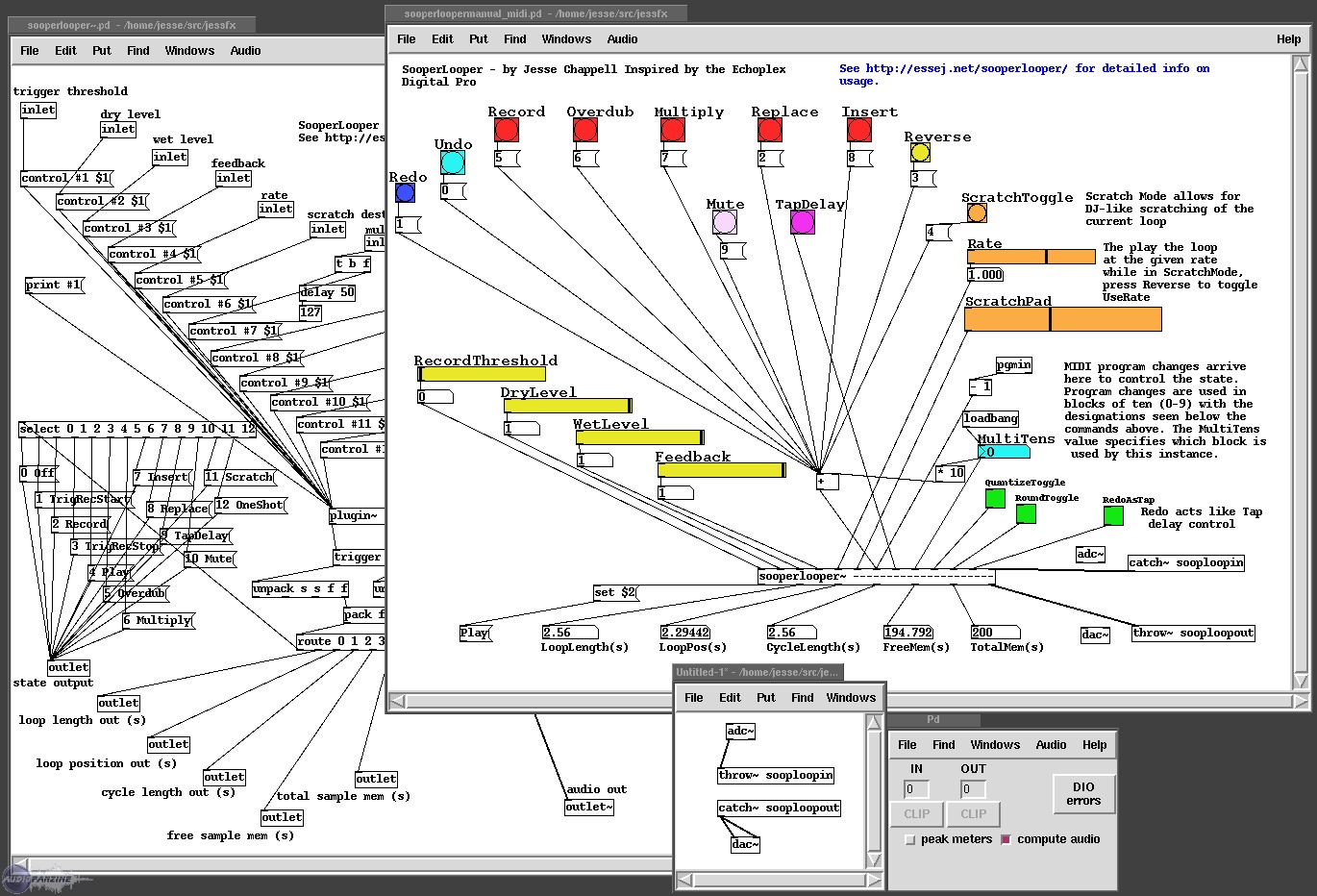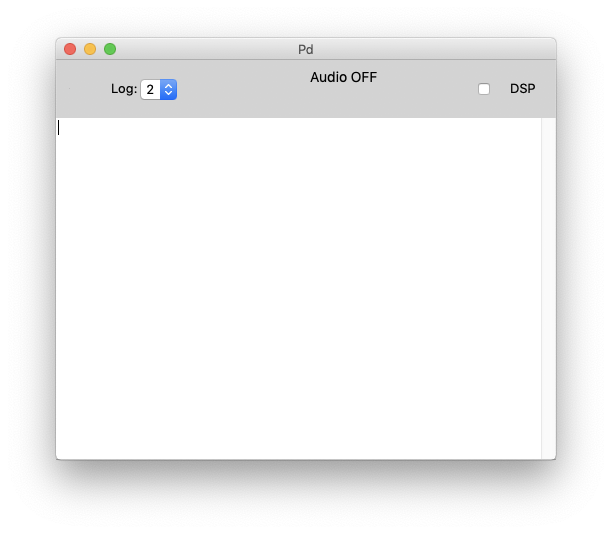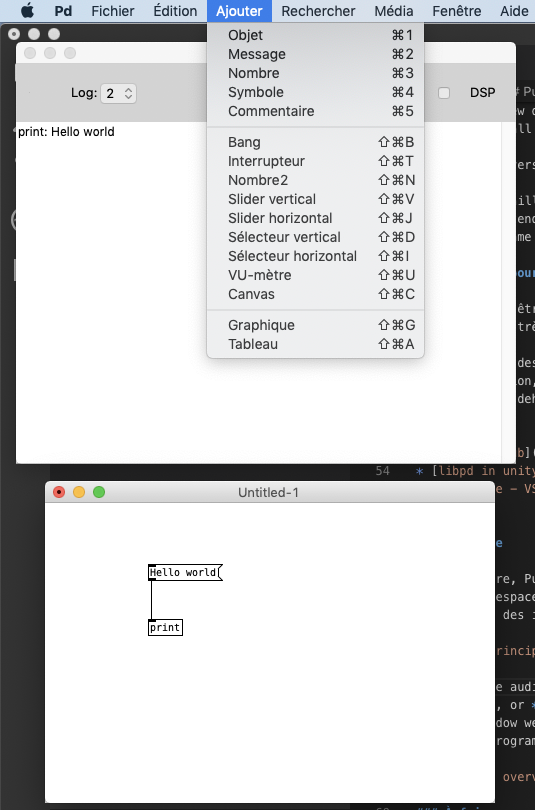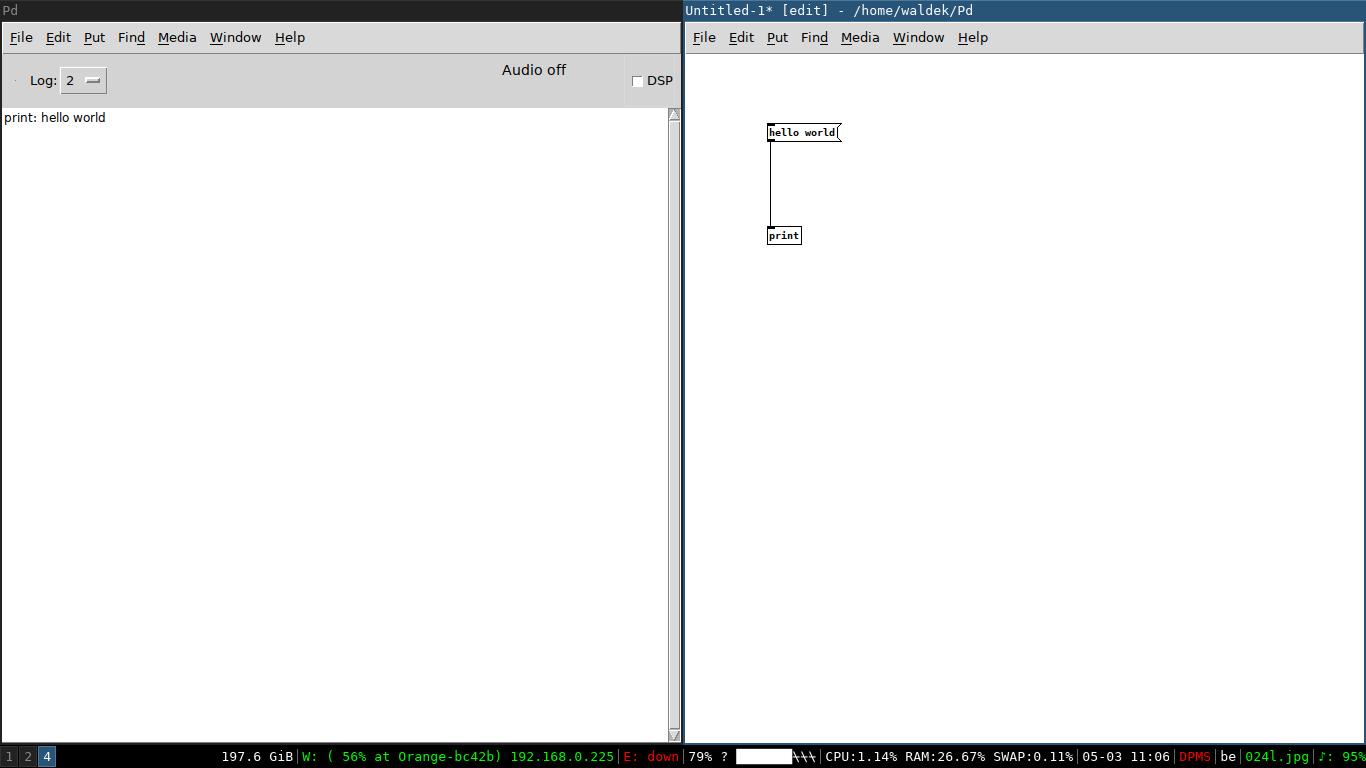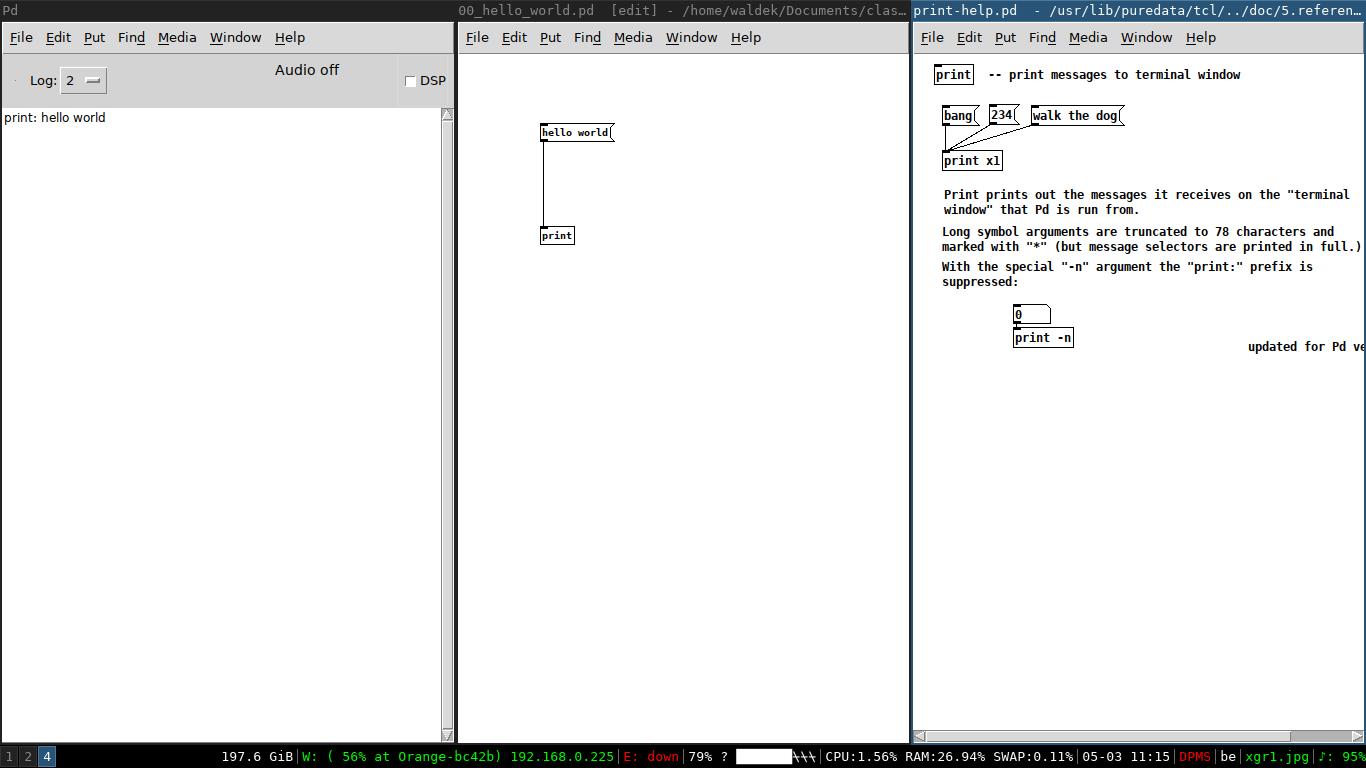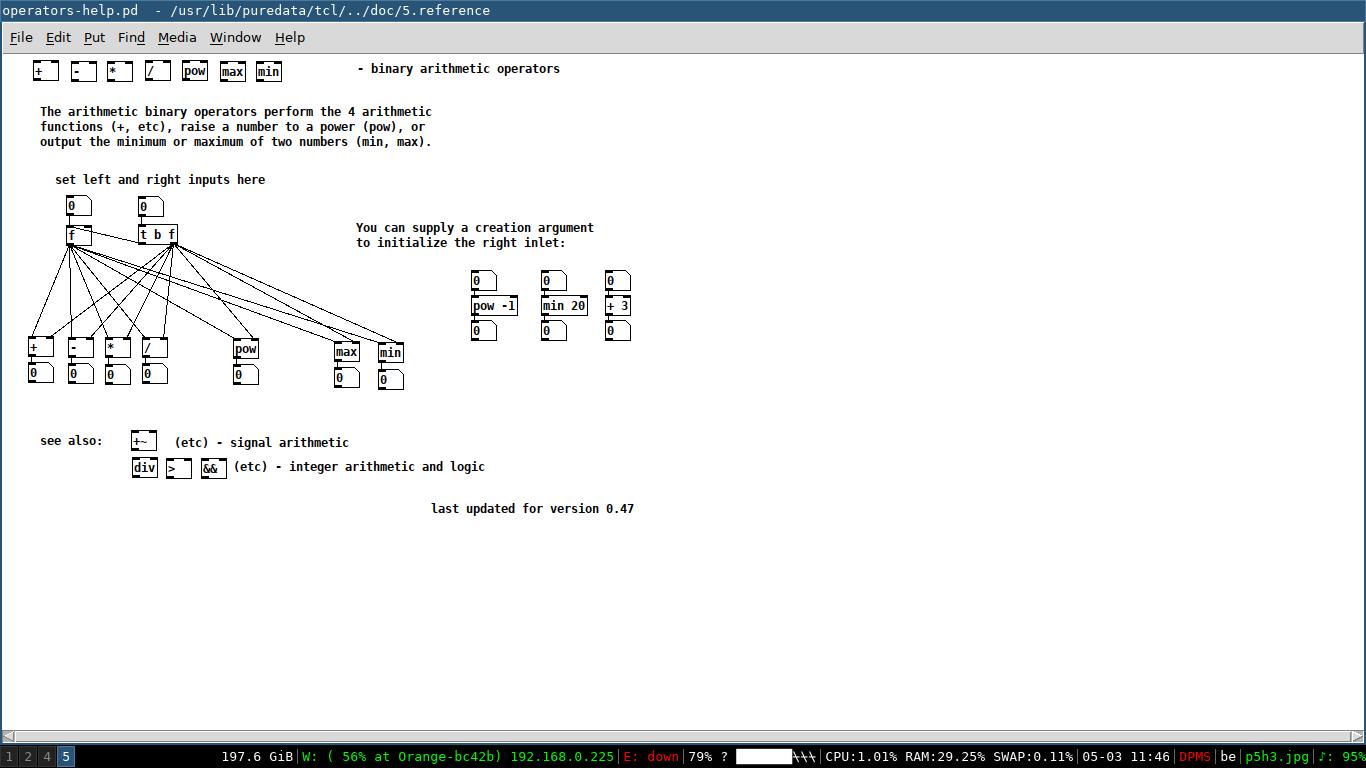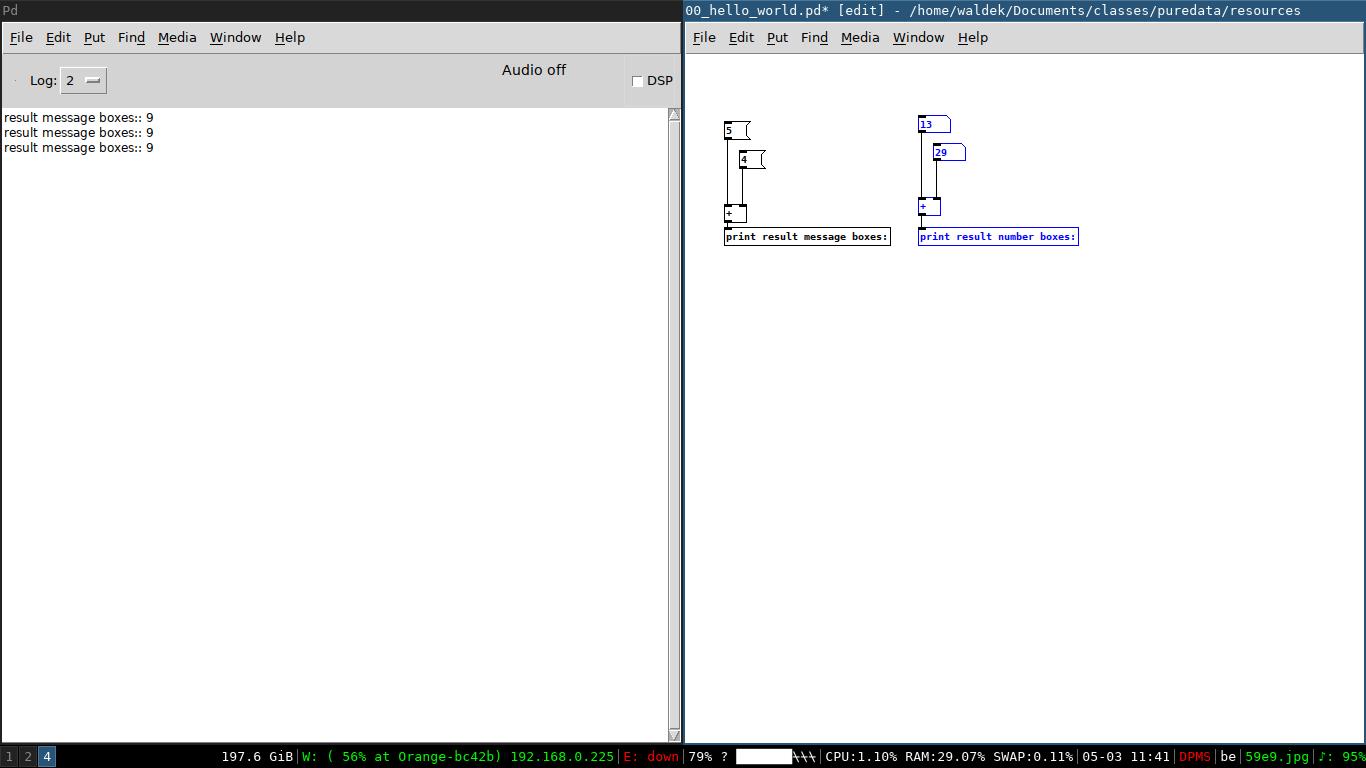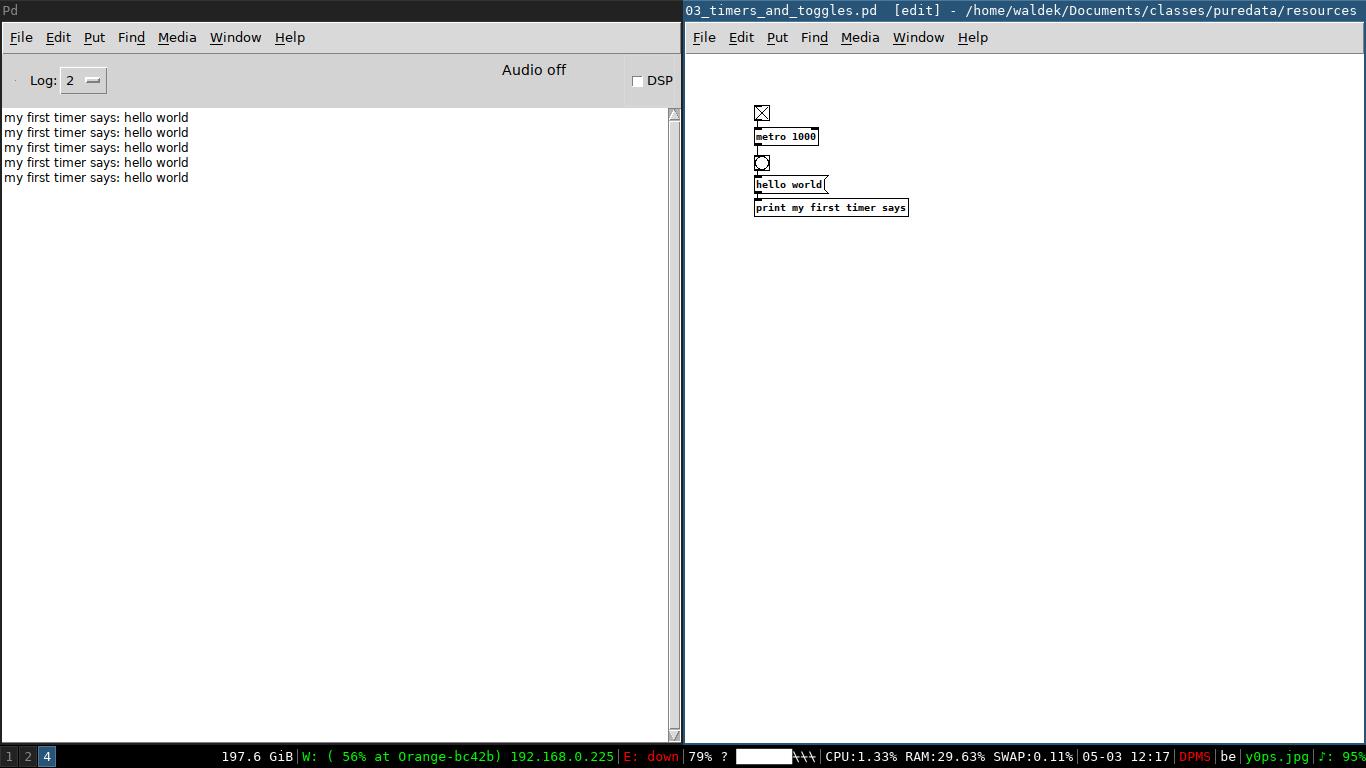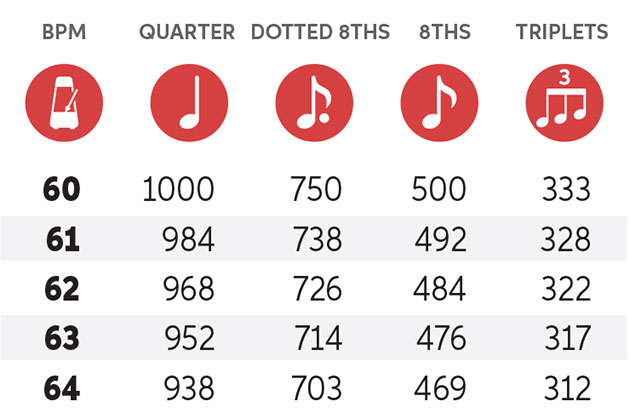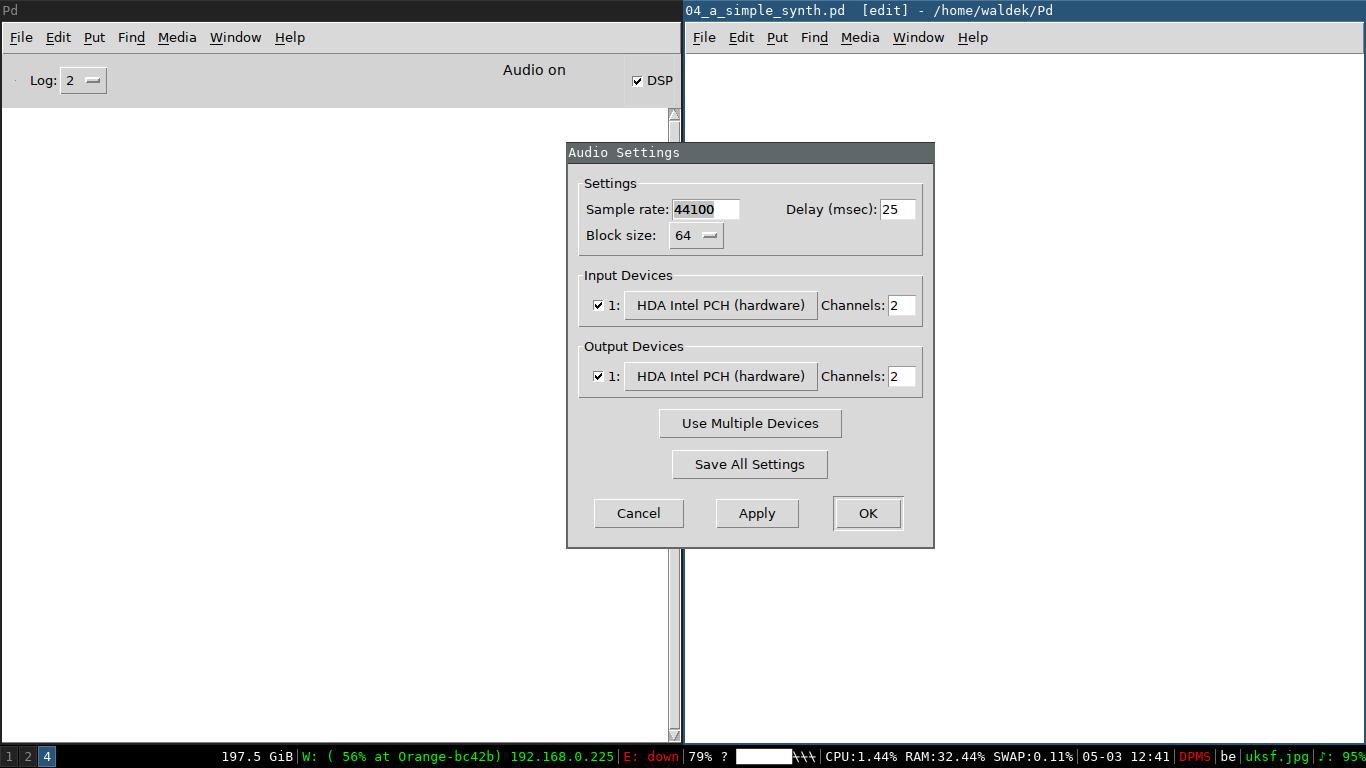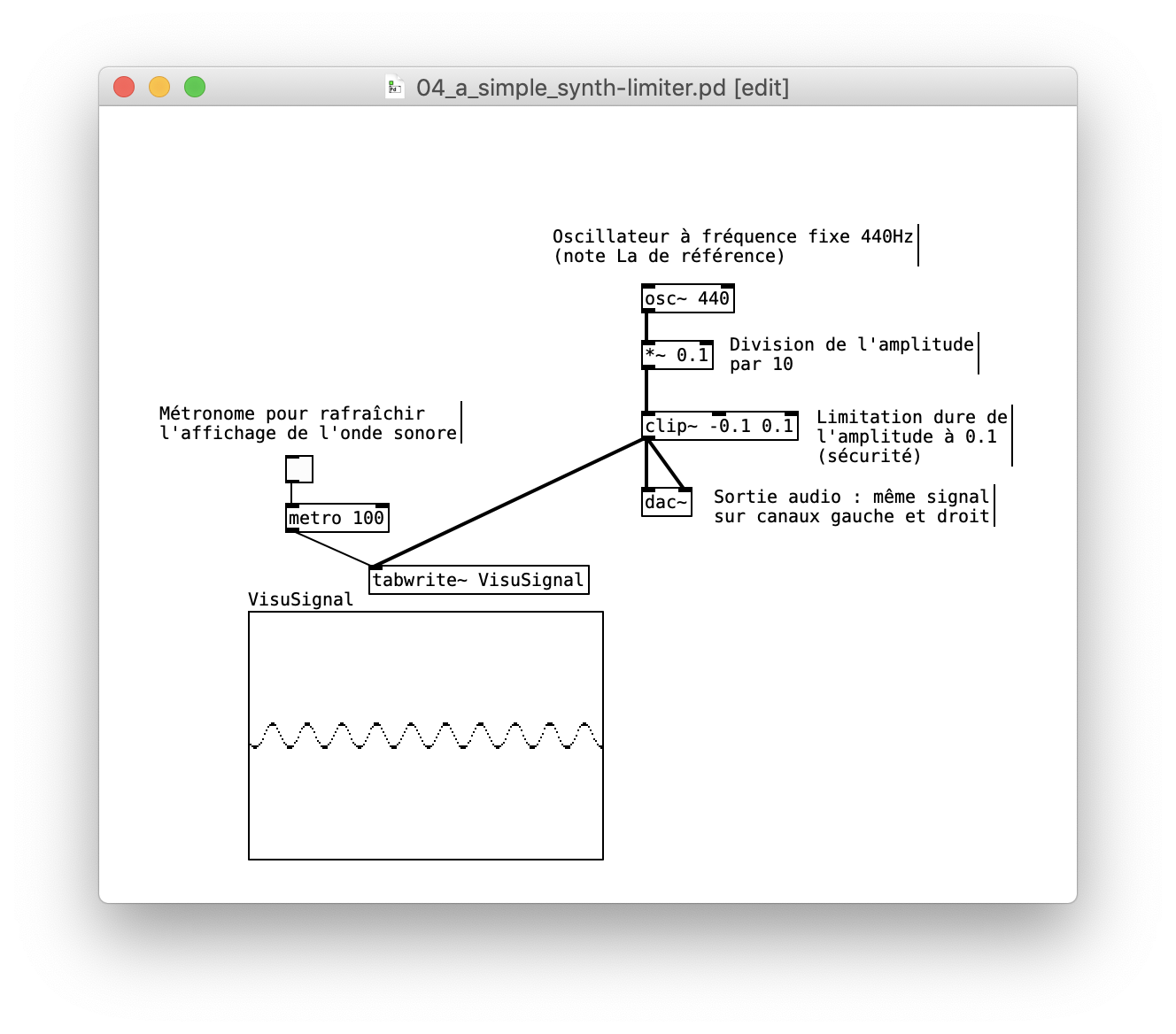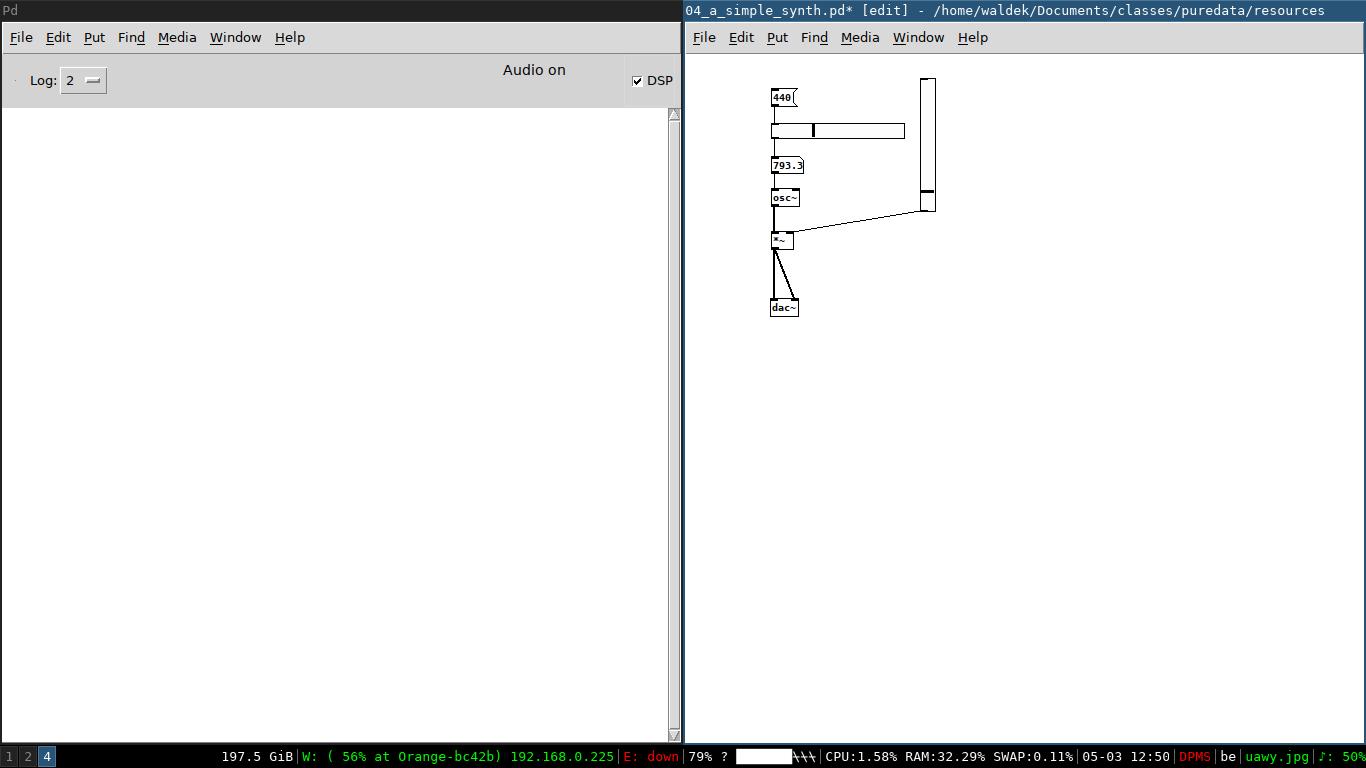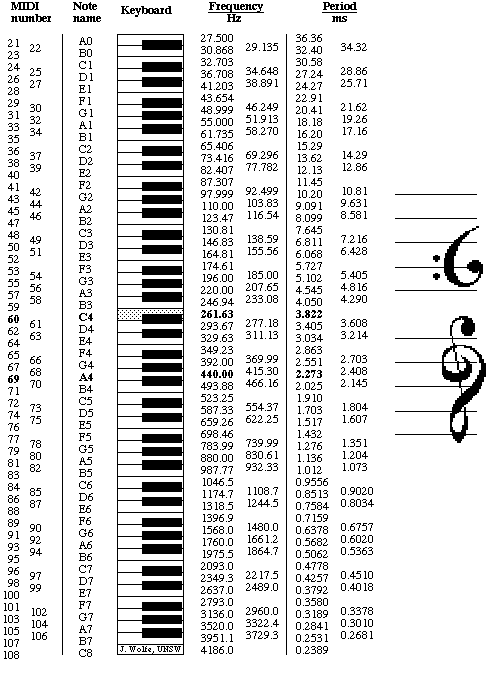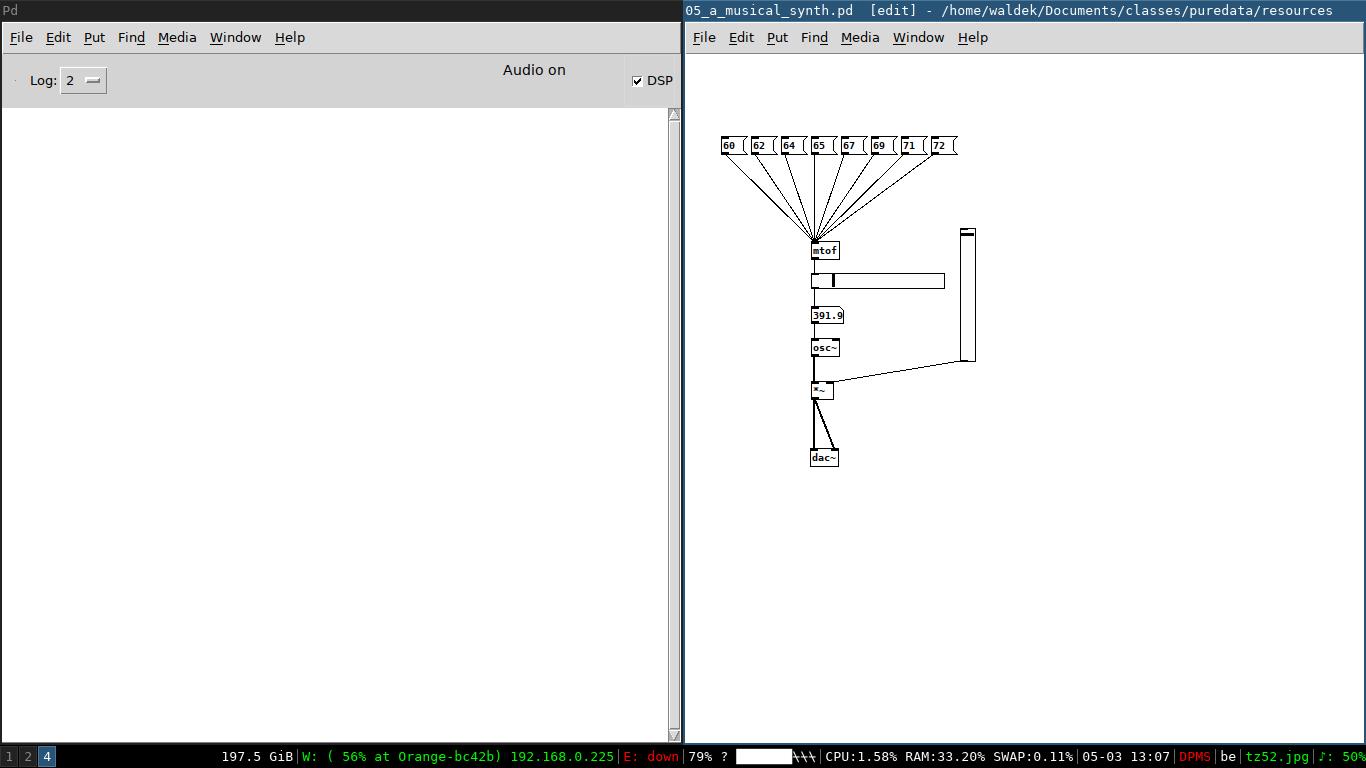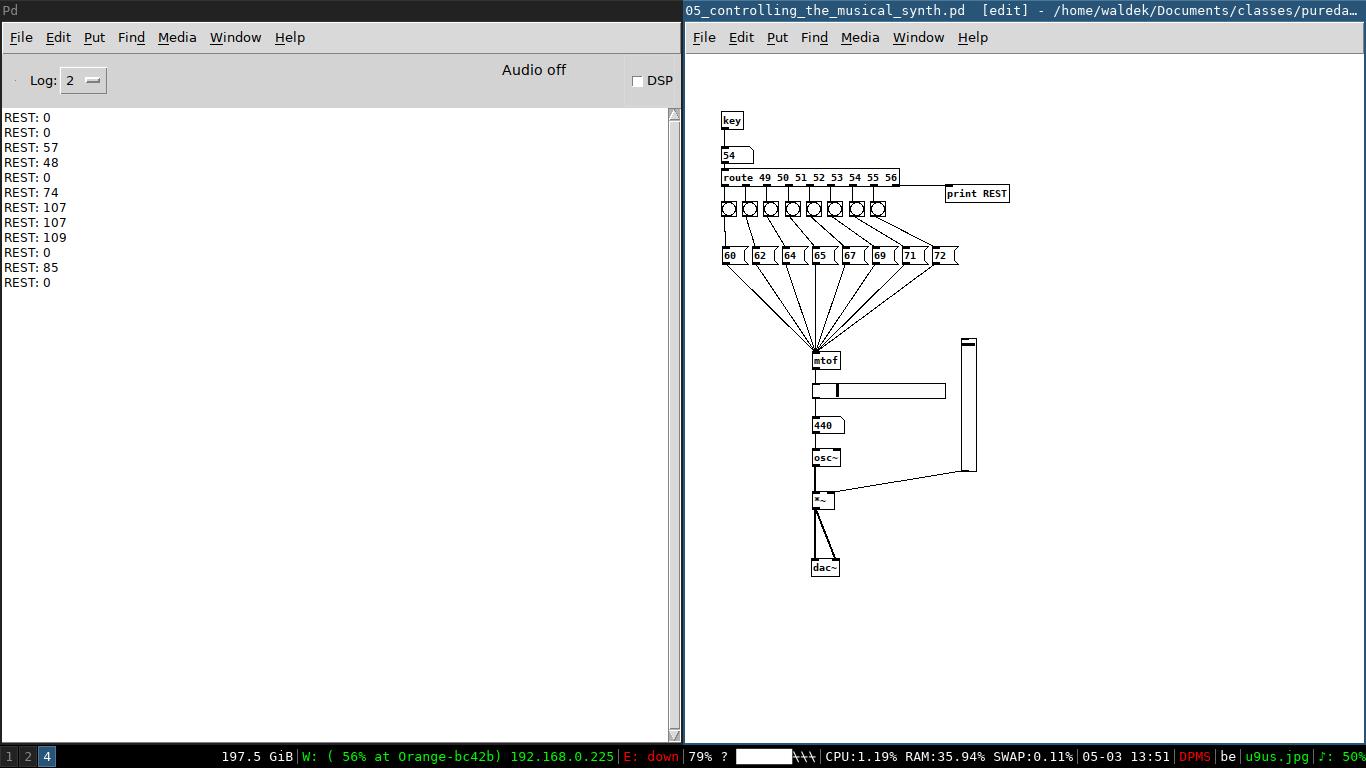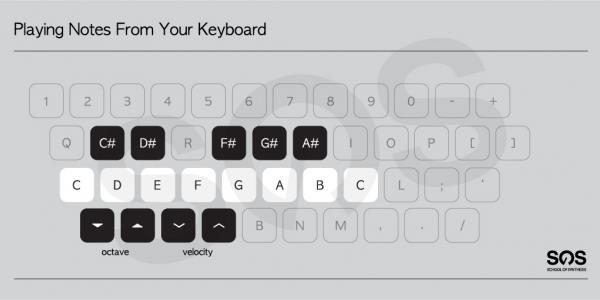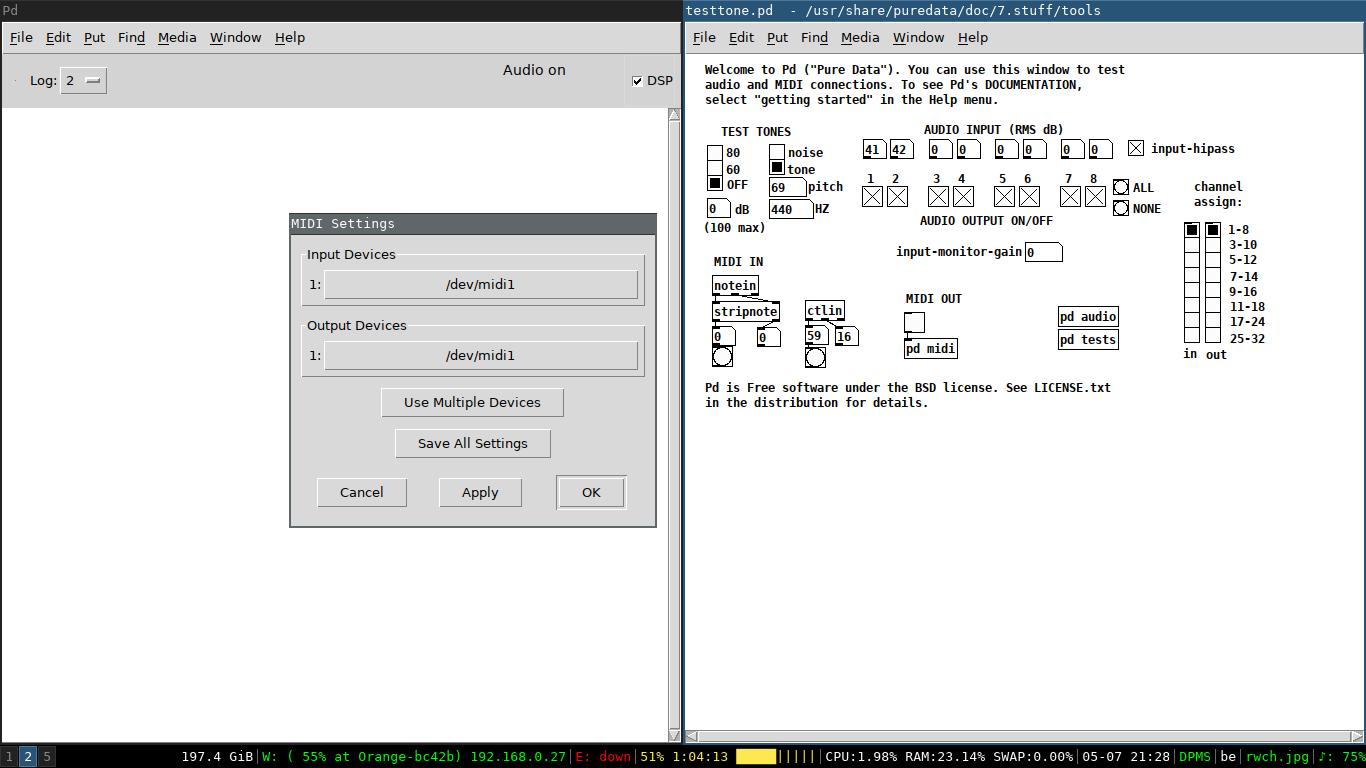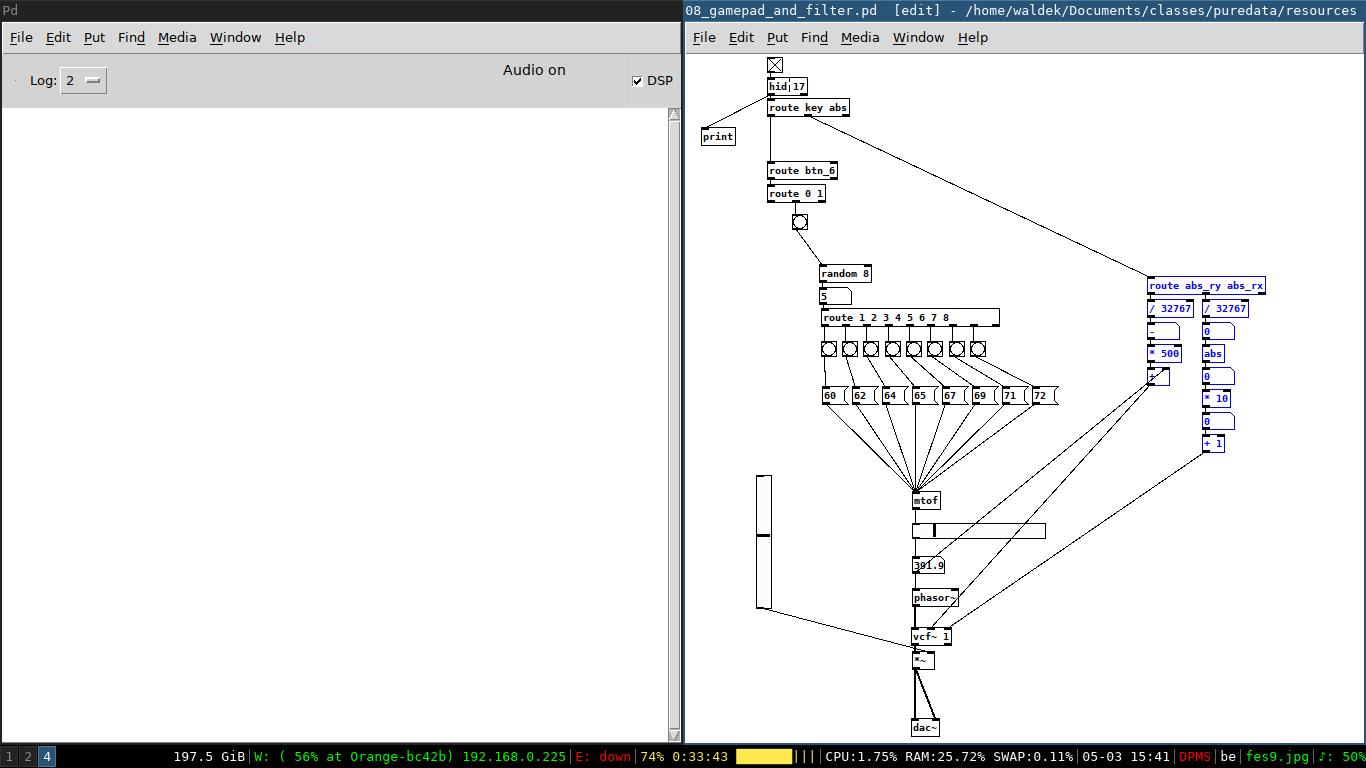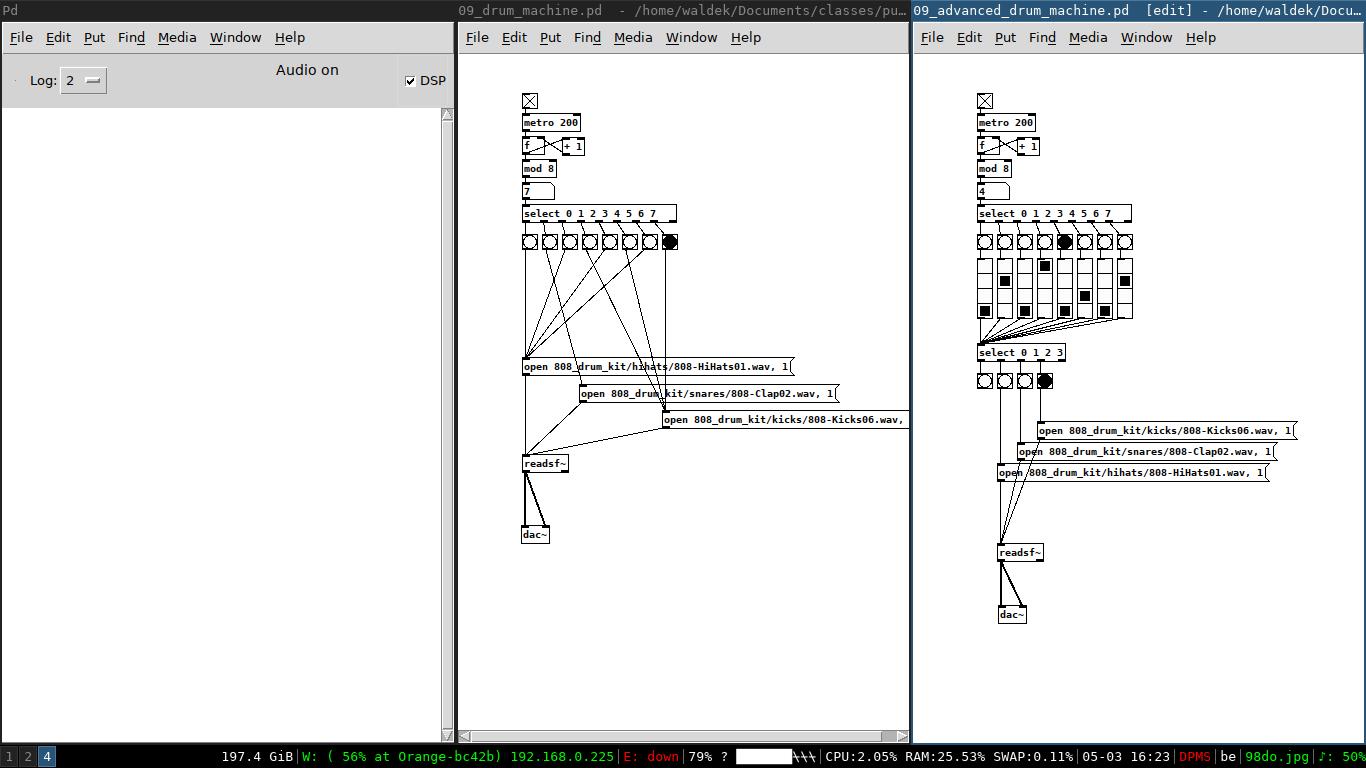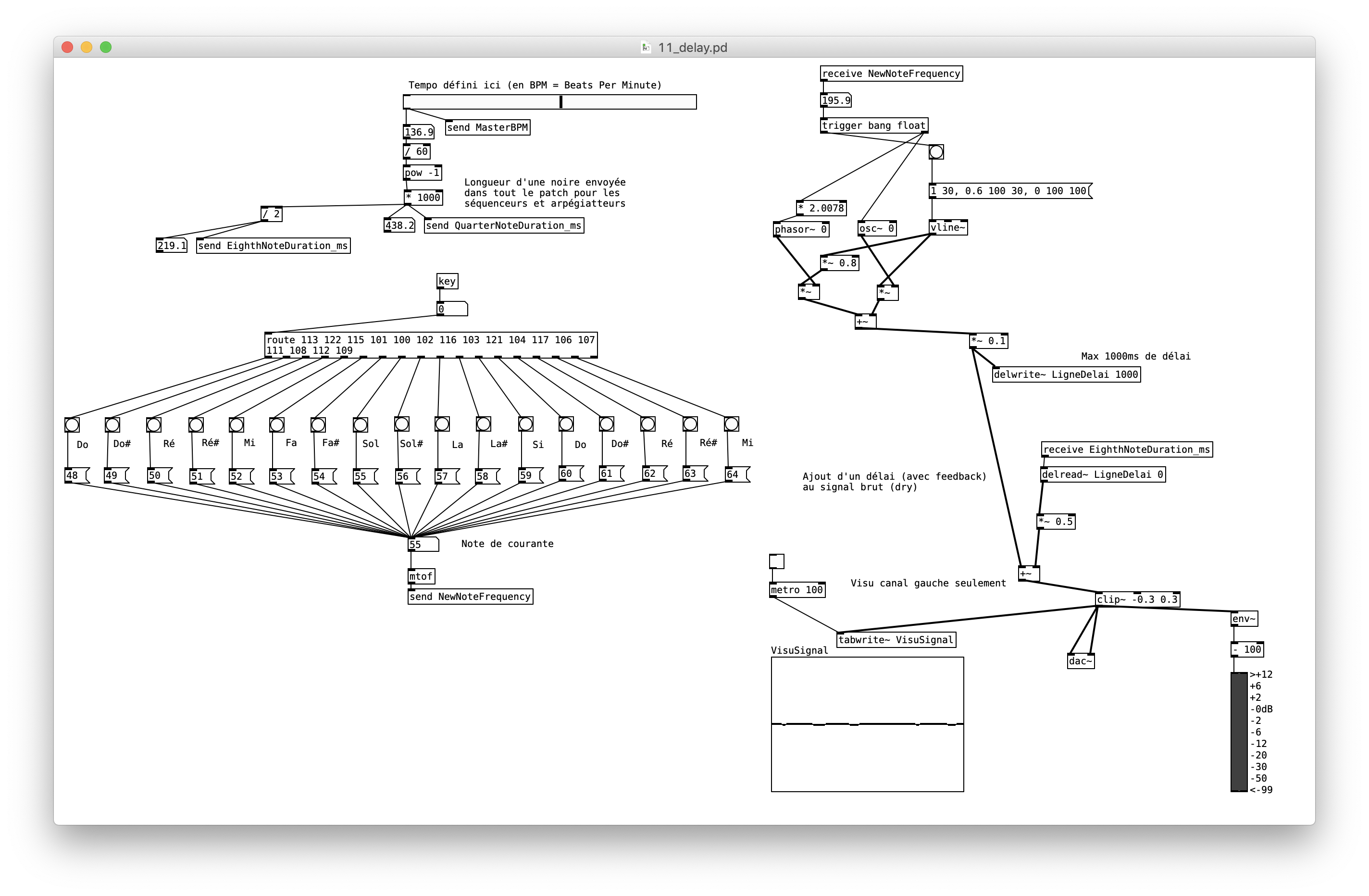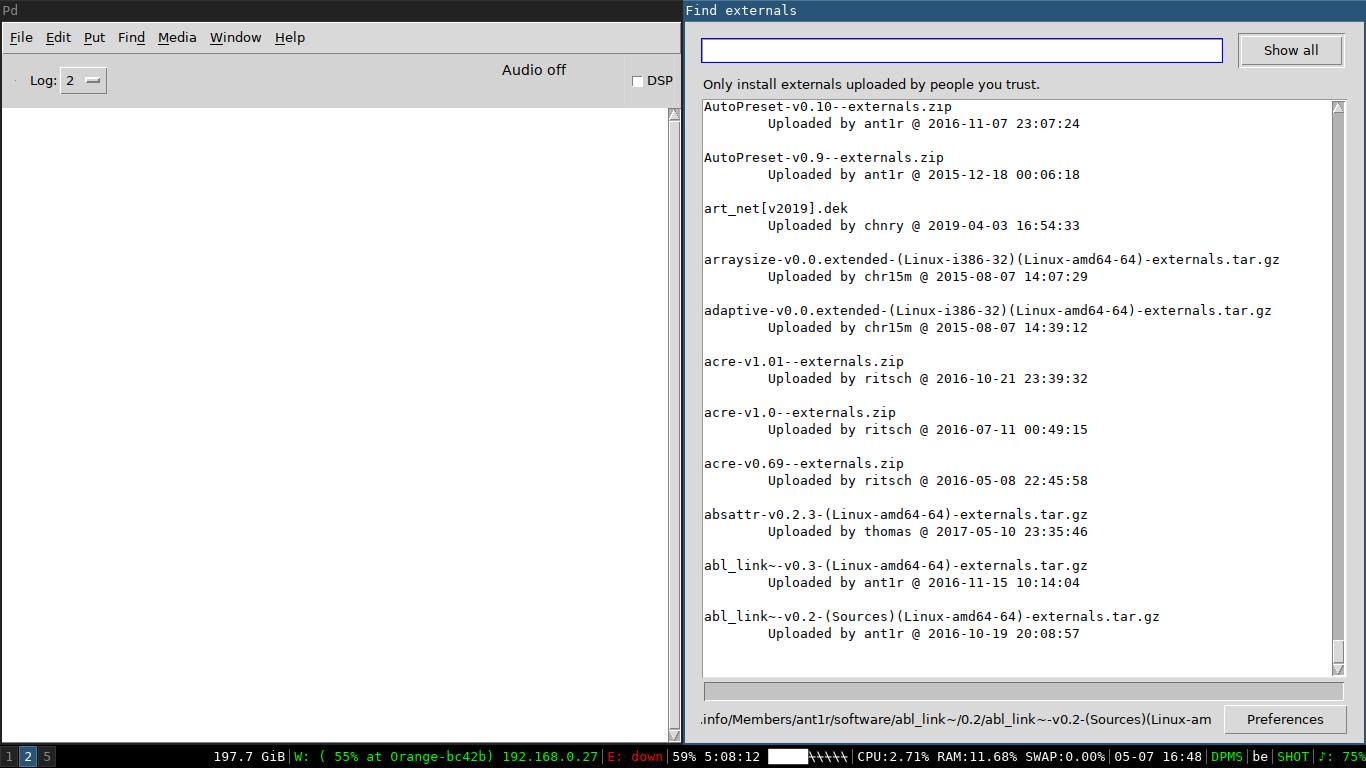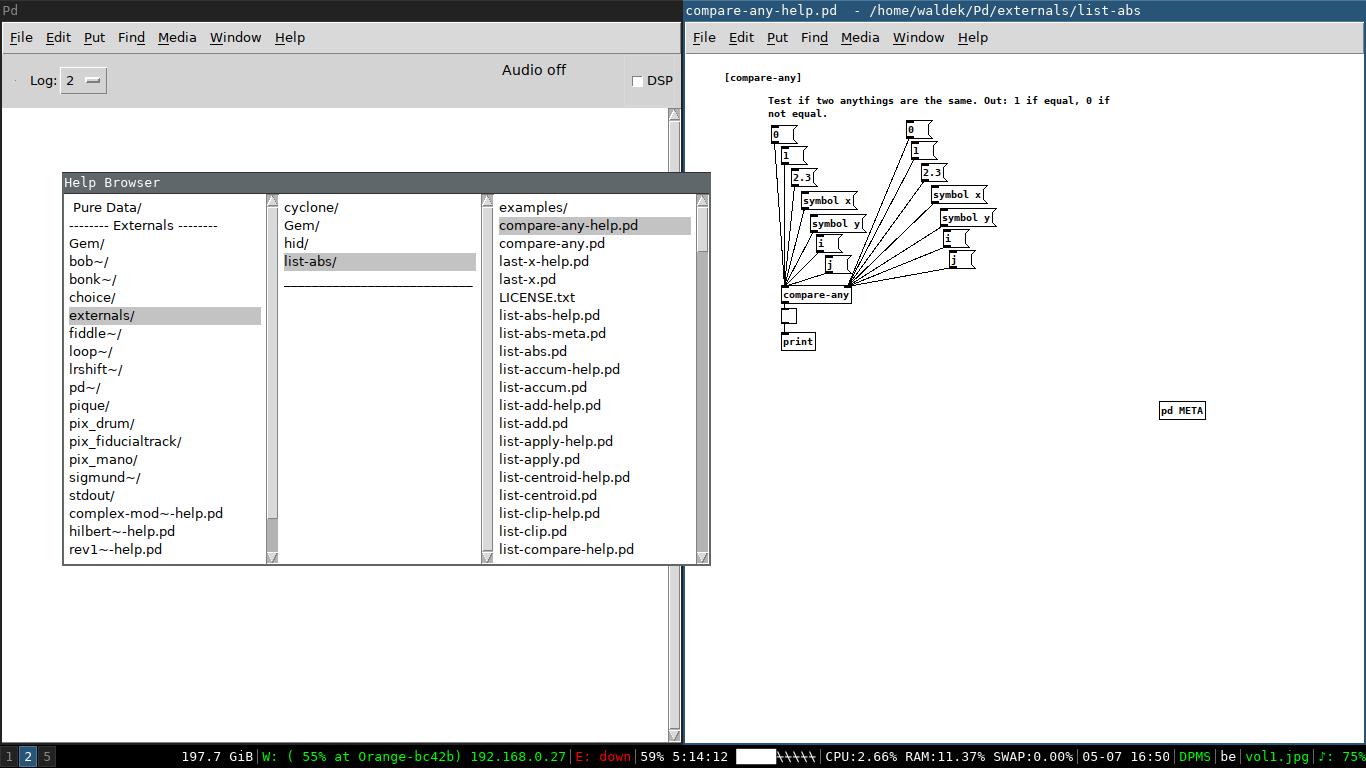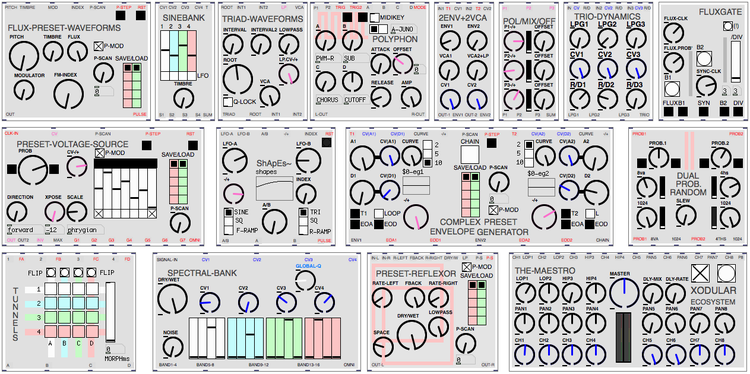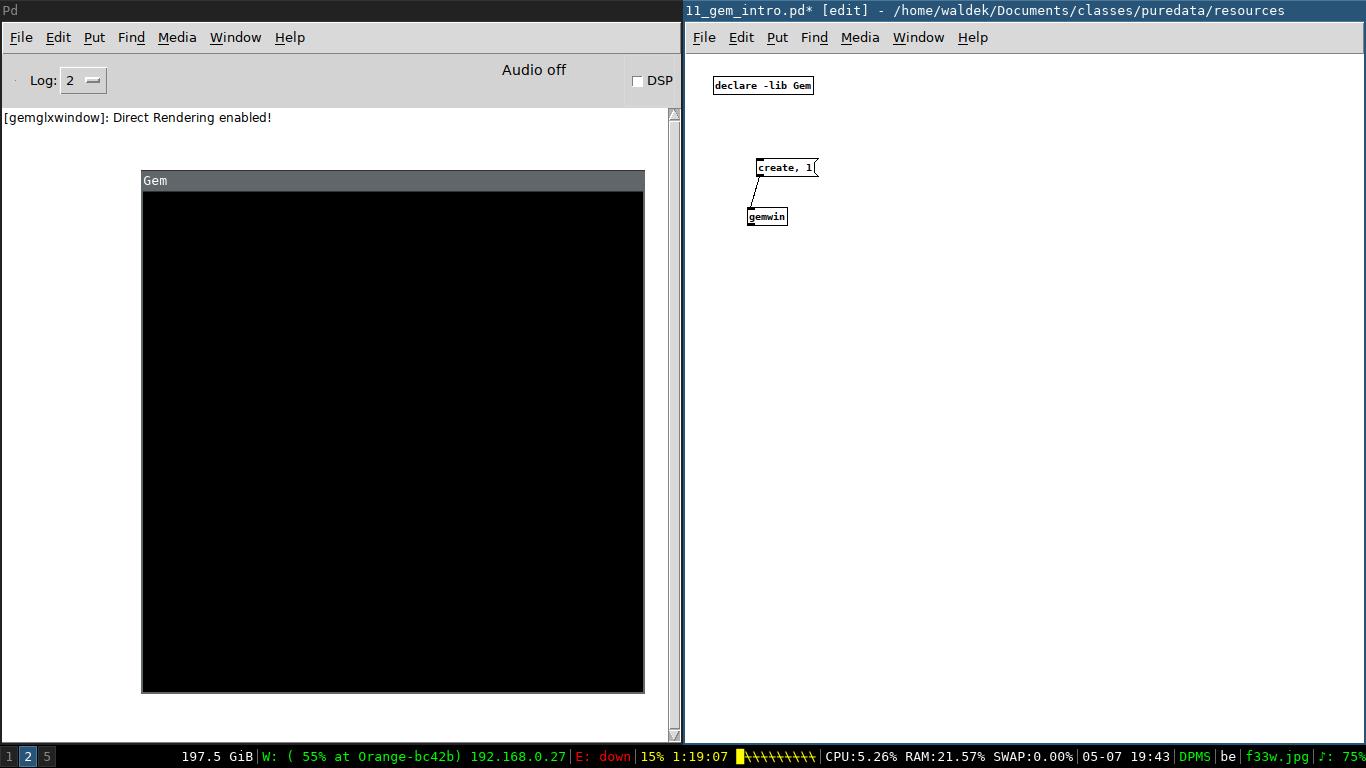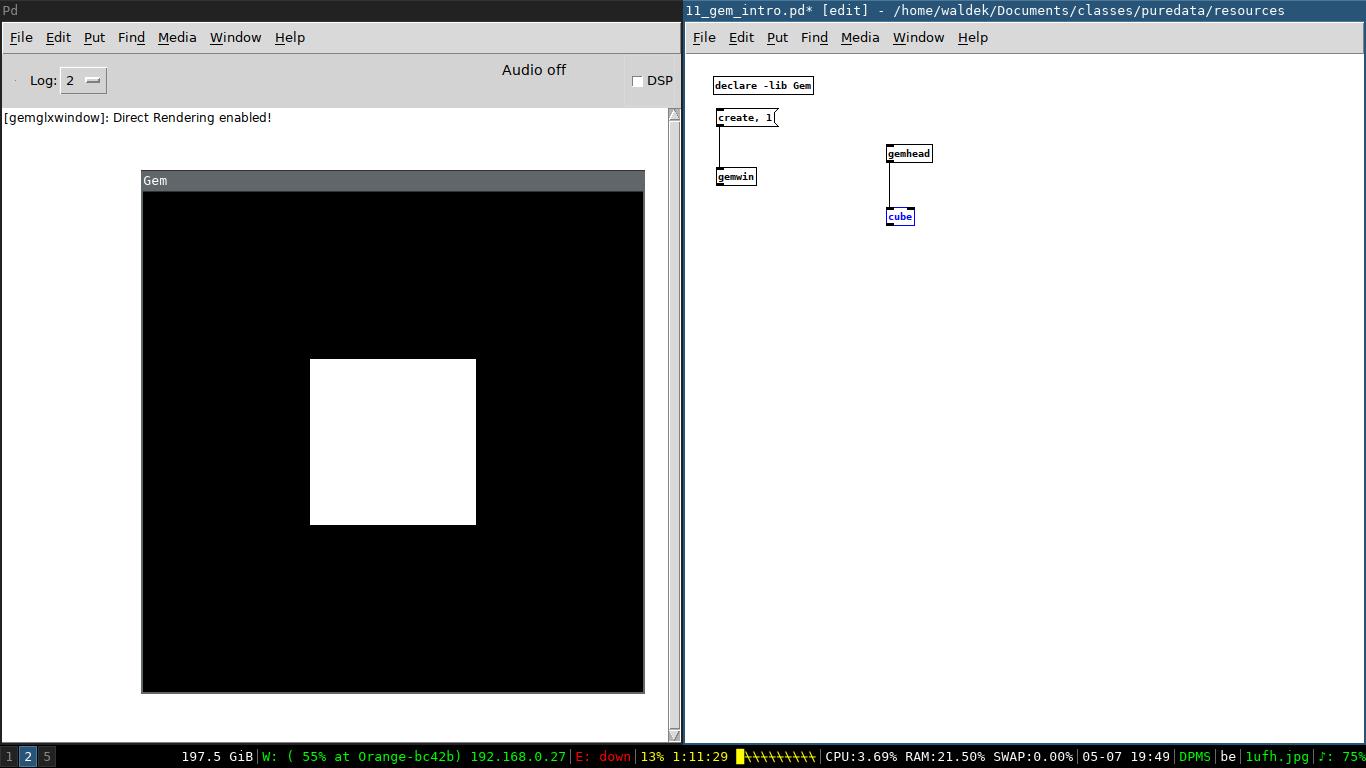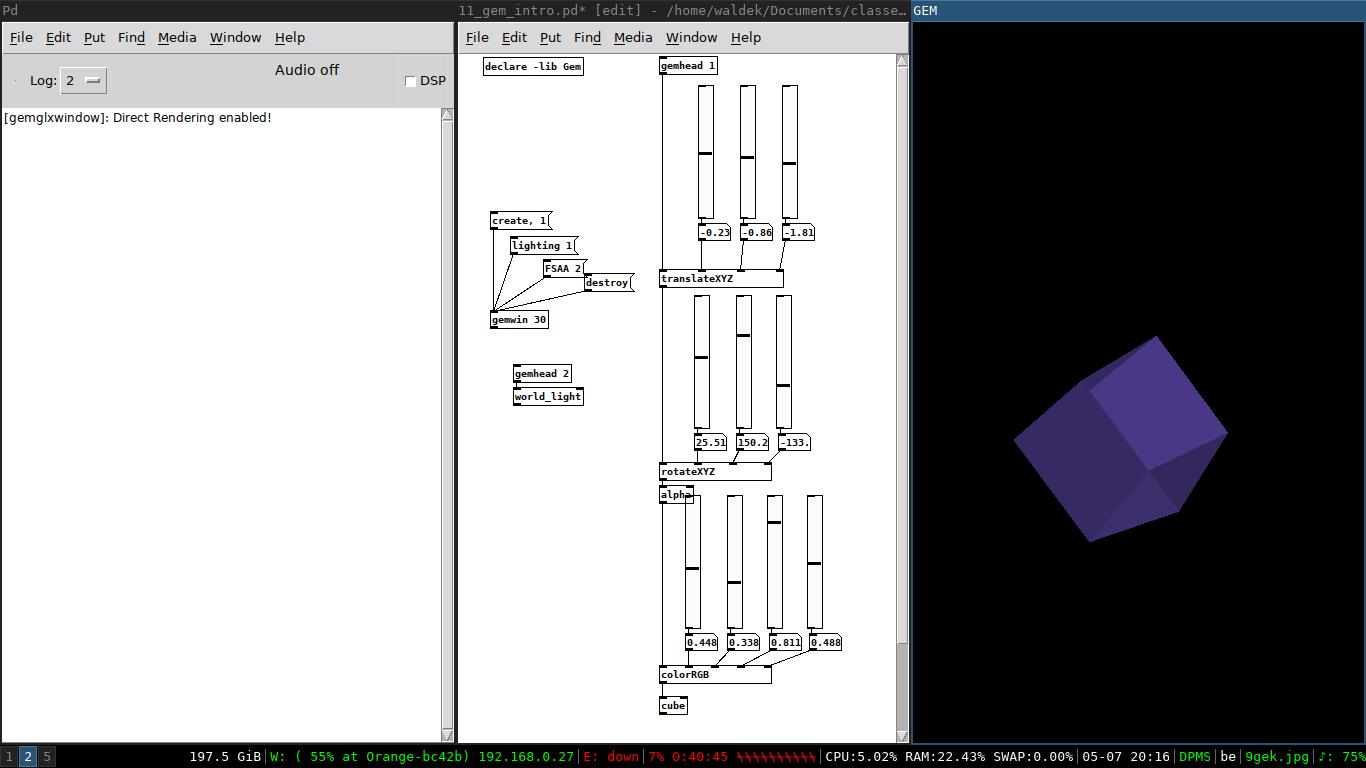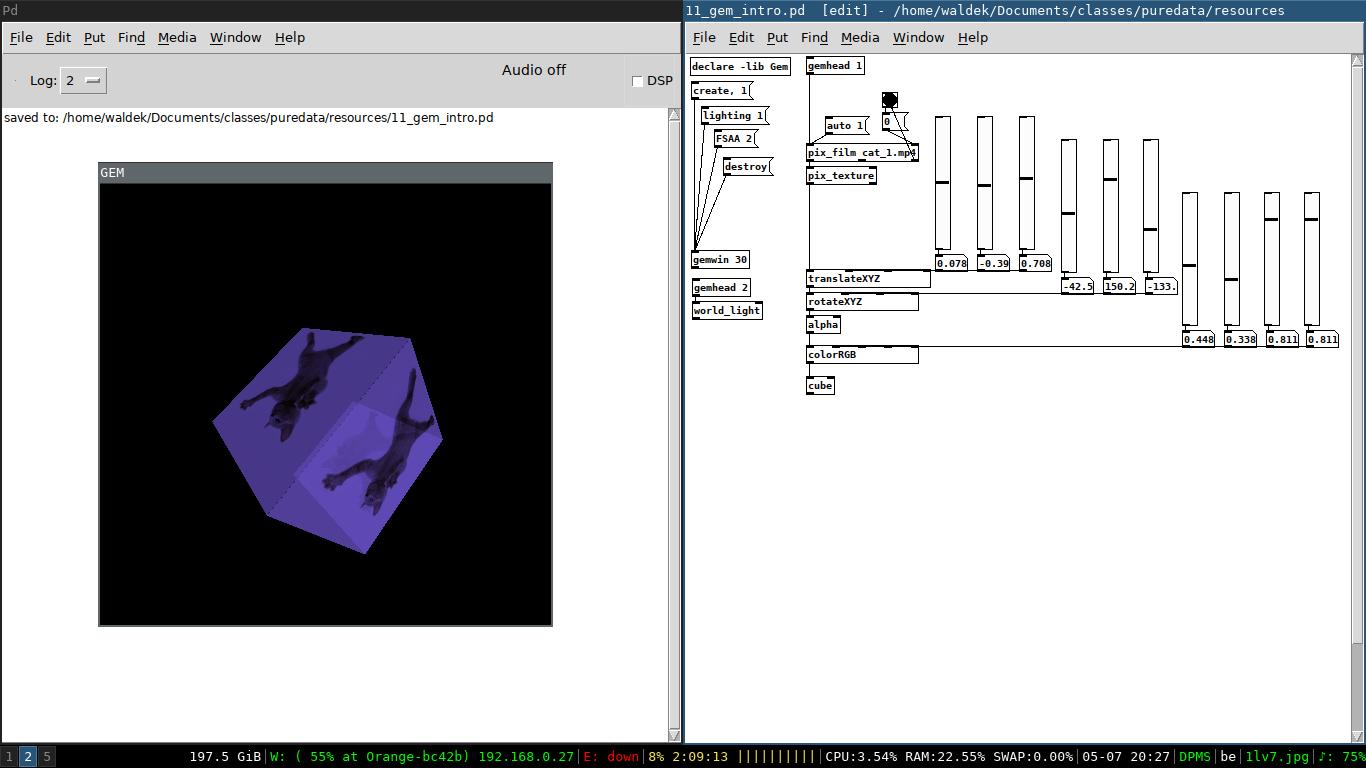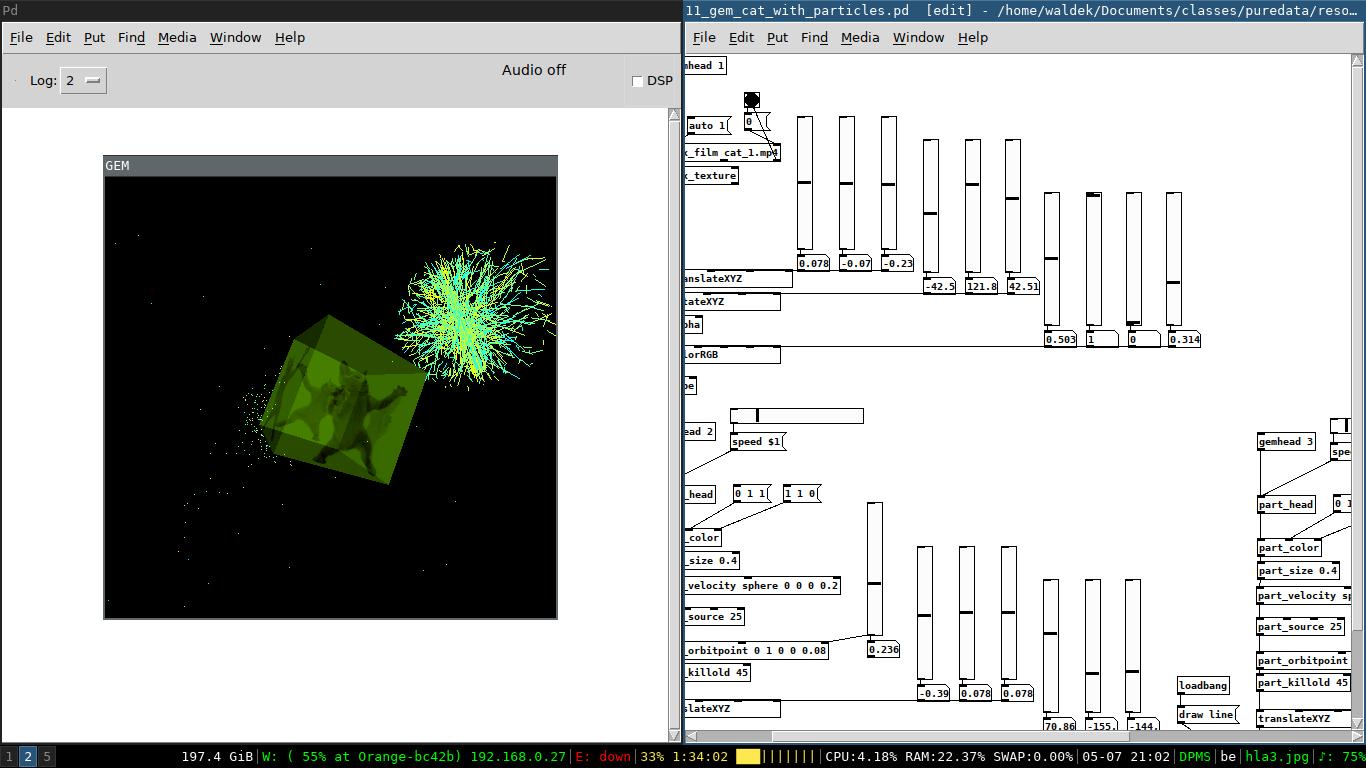26 KiB
Pure Data
Introduction
Pure Data ?
Pure Data est utilisé dans tous les champs de la création (musique, arts visuels, danse, théâtre, robotique, etc.) pour des performances visuelles et sonores ou la création d'installations interactives, participatives et génératives. Il possède des capacités particulières dans les domaines de la musique acoustique et de la musique audio-numérique : il sert à modéliser des instruments électroniques comme les synthétiseurs. Il permet la gestion d'échantillonneurs (samplers) et d'effets, la composition musicale, ou encore, la création de séquenceur MIDI, etc. Il peut également gérer des applications vidéo et 3D.
Avec Pure Data, il est possible également d'interfacer un programme avec le monde physique en utilisant des capteurs (caméras, détecteurs de présence, etc.) pour commander des robots, interagir avec des sites internet, ou encore effectuer une visualisation de données. En art appliqué, il est utilisé en design d'interaction, en architecture et pour créer des jeux.
Source : Manuel de PureData en français
Obtenir PureData
Télécharger gratuitement depuis le site web officiel. La version à utiliser pour ce cours est PureData Vanilla, que l'on pourra compléter avec des plug-ins si besoin.
Versions
There are a few different versions of puredata available in the wild. Below is a small list but I would highly advise to start with puredata vanilla. The extended version is very dated now and I would not advise to use that one.
- puredata vanilla (the main version)
- puredata extended (up until a few years ago the go-to version for most people)
- Pd-L2Ork (same engine as vanilla but with different GUI)
libpd : pour intégrer PureData dans d'autres applications
PureData peut être intégré à d'autres application comme moteur audio. Cette technique est très utilisée par les développeurs d'applications et game designers. Cela requière des compétences de programmations qui vont au-delà de cette courte formation, mais il est important de noter que PureData est utilisé, et utilisable en dehors du pur sound design.
Lien utiles :
Interface
À l'ouverture, Pure Data n'affiche que la fenêtre principale, avec une barre de menu et un espace blanc en-dessous. Cette espace blanc sera la console, qui va afficher des infos utiles, des erreurs, ...
La fenêtre de programme audio, appelée fenêtre de patch, s'affiche lorsque l'on va dans le menu "Fichier" -> "Nouveau". C'est dans cette fenêtre que l'on va créer les boîtes, et les connections entre ces boîtes, pour créer graphiquement un programme audio.
À faire :
- Créer un patch vide, ajouter une boîte Message (depuis le menu "Ajouter") et écrire à l'intérieur le texte : "hello world"
- Enregistrer le patch
- Fermer PureData, réouvrir le patch et vérifier que le message est toujours là.
Chapitre 1 : Hello World
PureData propose cinq types de boîtes de base pour la programmation graphique - toutes disponibles depuis le menu "Ajouter". Les deux types dont nous avons besoin pour cet exemple sont :
- Les boîtes Objet
- les boîtes Message
Pour faire fonctionner ce "hello world", il faut connecter la sortie (outlet en anglais) de la boîte message "hello world" vers l'entrée (inlet en anglais) de la boîte objet "print".
Ce principe est valable pour toutes les boîtes : on relie la sortie d'une boîte à l'entrée d'une autre. S'il y a une incompatibilité de connection, PureData refusera de faire la connection - et un message d'erreur devrait s'afficher dans la console.
Les entrées des boîtes sont toujours en haut, les sorties sont en bas. En général, on écrit donc des patches Pure Data de haut en bas, avec les informations qui sont transmises des boîtes du haut vers les boîtes du bas.
Pour expliquer comment fonctionnent les objets, PureData fournit de l'aide en faisant un clic droit, puis en cliquant sur Aide. La fenêtre d'aide qui va s'ouvrir est elle-même un patch PureData : il est donc possible de le tester (en cliquant sur les boutons, en modifiant les valeurs) et de copier les boîtes pour les mettres dans ses propres patches.
PureData a deux modes de fonctionnement :
- Le mode d'édition (pour éditer les boîtes et les connections)
- Le mode normal, ou mode de jeu (pour interagir avec les boîtes)
Pour passer d'un mode à l'autre, il faut utiliser le raccourci Ctrl+E. Toutefois, il est possible de jouer avec une boîte alors qu'on est en mode d'édition, est maintenant la touche Ctrl appuyée (par exemple : Ctrl+Clic sur une boîte, un slider, ...).
À faire
- Dupliquer le patch hello world
- Créer une deuxième boîte de message, avec un texte différent
- Créer un second objet "print"
- Passer du mode édition au mode normal, et cliquer sur les messages pour afficher du texte dans la console.
Challenge
- Changer le préfixe "print" qui s'affiche dans la console, pour différentes boîtes "print"
Ressources :
- patches
\newpage
Chapitre 2 : calculatrice simple
Pour faire des calculs arithmétiques (additions, soustractions, ... et des fonctions ) PureData contient des boîtes d'objets pour les opérations +, -, etc... Pour donner des valeurs à ces boîtes-objet, on peut utiliser des boîtes de message, mais aussi des boîtes de nombres (depuis le menu Ajouter).
- L'intérêt est que l'on peut cliquer sur ces nombres (en mode normal, pas en mode d'édition) pour modifier facilement le nombre l'intérieur.
- Le problème des nombres est qu'il ne sont pas sauvegardés lorsque l'on ferme le patch (alors que les messages, eux, sont bien sauvegardés)
À faire :
- Re-créer le patch ci-dessus dans PureData, et l'essayer
- Pourquoi est-ce que ça ne fonctionne pas toujours ?
Ressources :
- patches
- Page-mémo
- online information
- Référence PureData
\newpage
Chapitre 3: Bangs et Triggers
Dans Pure Data, les entrées et sorties (inlets et outlets) des boîtes n'ont pas toutes exactement le même comportement. Concernant les entrées, il existe des entrées chaudes et froides (hot/cold). Pour chaque boîte, on a :
- à gauche 1 seule entrée chaude
- toutes les entrées restantes à droite sont des entrées froides
Pour gérer ceci, il est très utile d'utiliser les deux objets suivants :
- bangs
- triggers
Le "Bang" (disponible de puis le menu "Ajouter") est une fonctionnalité essentielle de Pure Data. Un Bang permet à la fois de déclencher (trigger en anglais) des boîtes reliées à sa sortie, et de donner un retour visuel sur les actions des boîtes reliées à son entrée. Les "Triggers" prennent une donnée (nombre, bang, list, message, ...) en entrée, et envoient les sorties les unes après les autres, de droite à gauche. En ajoutant des objets trigger dans nos patches, on peut définir précisément l'ordre des opérations.
À faire
- Créer ce patch et l'essayer
- Modifier les connexions pour bien voir les sorties dans l'ordre de droite à gauche
Ressources
- patches
\newpage
Chapitre 4: Timers and toggles
En tant qu'environnement temps-réel pour la musique, Pure Data offre l'objet metro (métronome) pour créer des évènements réguliers dans le temps. Pour allumer le métronome, ou l'éteindre, le plus simple est de connecter une boîte Interrupteur à son entrée.
On se rapproche de la création d'un séquenceur / boîte à rythme !
Cet objet metro peut prendre un temps sur l'entrée froide, ou bien (ne pas utiliser les deux méthodes) en lui envoyant un argument (via un message "tempo 500 msec" par exemple); Ci-dessous, voici un grille de quelques exemple de conversion de BPM (tempo) en longueur de notes (noire/quarter, croche/8ths, etc.)
À faire
- Re-créer ce patch et l'essayer
- Écrire un compteur qui s'incrémente (augmente sa valeur de 1) à chaque bang du métronome
Challenge
- Écrire un patch de conversion automatique de tempo (en BPM, Beats Per Minutes) pour créer un métronome de noires (quater-note)
- Écrire un patch de conversion de tempo vers un métronome suffle (typique du jazz). Indice : on pourra utiliser l'objet select
Ressources
- patches
\newpage
Chapitre 5 : Premier synthé !
Configuration de l'interface audio
Depuis le menu media, sélectionner les Paramètres Audio. Les paramètres vont dépendre de la carte son de l'ordinateur, et du système d'exploitation. Une bonne valeur est en général 512 ou 1024 échantillons (samples).
Lorsqu'un patch audio sera prêt, il ne faudra pas oublier de cocher la case DSP (digital signal processing) pour lancer le moteur de calcul audio de Pure Data.
Attention : PureData permet de créer n'importe quel son, et il n'y a donc pas de limitation du volume en sortie. Il faut d'abord ne jamais mettre le casque trop fort, et on mettra systématiquement un limiteur en sortie (vu juste après).
Attention : Ne jamais mettre les écouteurs trop fort, et toujours mettre un limiteur (objet "clip") à 0.1 avant le bloc de sortie audio. Vos tympans sont très précieux, prenez-en soin !
Resources:
- online information
Connexions de données, connexions de signaux
Jusqu'à maintenant, nous n'avons utilisé que des connexions de données entre les boîtes. Pour créer du son, nous allons maintenant créer des connexions de signaux audio entre des blocs de traitement du signal. Ces blocs sont facilement reconnaissables car ils commencent par un tilde : ~.
Des objets de contrôle très répandus en audio sont les sliders (voir ci-dessous). Il peuvent être configurés en faisant un clic droit sur eux.
Pour utiliser des sliders comme contrôle de volume audio, il est très important de modifier leur intervalle de valeurs (leur range). En effet, il renvoient par défaut des valeurs entre 0 et 127, alors que les signaux audio dans Pure Data sont des flux de nombres à virgule entre -1,0 et +1,0.
Pour ne pas avoir de saturation, et pour ne pas avoir de volumes audio trop importants (attention à vos oreilles !) on va régler le slider principal de volume sur la plage de valeurs de 0,0 à 0,1. Cela correspond à gains de moins l'infini à -20 dB (décibels).
Le bloc dac~ est un Digital to Analog Converter, Convertisseur Numérique-Analogique (CNA). Il indique à l'ordinateur de convertir les échantillons (il y en a en général 44100 ou 48000 par seconde) en un signal audio bien continu qui va vers le casque.
À faire
- Re-créer les deux patches ci-dessus, et les tester
- Chercher la différence entre les connexions de données, et les connexions de signal audio
Ressources
- patches
- online information
\newpage
Exemple 6 : Un peu de théorie musicale... et MIDI
Le MIDI permet de représenter des notes (Do, Ré, Mi, .. ou bien C, D, E, ...) avec des nombres sur 7 bits, entre 0 et 127. C'est une vieille norme - datant des années 1980 - qui est toujours très utilisée aujourd'hui.
En musique occidentale, le système tonal propose une manière de décomposer de mélodies en gammes (majeures, mineures, ...) basées sur 1 note principale : la tonique.
Même si maîtriser toutes les subtilités des gammes et des modes requière une très bonne connaissance du solfège, on va quand même pouvoir utiliser ces gammes de manière simple pour créer des séquences de notes dans Pure Data.
Les gammes sont composés de degrés, qui sont un ensemble de notes qui constituent la gamme - en plus de la note tonique.
Par exemple, une des gammes les plus utilisées est la gamme majeure. À partir d'une note tonique définie, la gamme majeure est composée des 6 degrés suivants :
| Degré | Nom | Écart degré précédent | Écart total en échelle MIDI |
|---|---|---|---|
| 1st | Tonique | - | 0 |
| 2nd | Sus-tonique | +1 | +2 |
| 3rd | Médiante | +1 | +4 |
| 4th | Sous-dominante | +1/2 | +5 |
| 5th | Dominante | +1 | +7 |
| 6th | Sus-dominante | +1 | +9 |
| 7th | Sensible | +1 | +11 |
| 8th | Tonique (à l'octave) | +1/2 | +12 |
Ci-dessous, voici un synthé qui peut jouer la gamme de Do (C) majeur, à partir du Do 4 (C4), qui se situe plutôt dans les fréquences médium-aigües.
À faire
- Re-créer et tester ce patch (en ajoutant bien un limiteur "clip" avant la sortie)
- Modifier la gamme, pour jouer une gamme de Mi mineur (pour la gamme mineure : voir ressources ci-dessous)
Ressources
- patches
- online information
\newpage
Exemple 7 : contrôle du synthé avec un clavier d'ordinateur
Pour récupérer le numéro de la touche du clavier qui vient d'être appuyée, Pure Data fourni l'objet key. On peut alors router la sortie de la boîte "key" vers des notes de synthétiseur, à l'aide de l'objet route.
Le routage des touches du clavier doit permettre de se rapprocher de l'agencement des touches d'un piano. Un exemple de routage (celui utilisé dans Ableton Live par exemple) pour 1 octave est présenté ci-dessous.
À faire
- Re-créer ce patch, et le configurer correctement pour qu'il fonctionne bien avec votre clavier. La table des caractères ASCII est disponible ci-dessous.
Challenge
- Ré-écrire l'objet "route" avec des blocs == et sel avant de regarder la solution
Ressources
- patches
- online information
- Blocs "==" et "sel"
A more common way to control music programs is by using MIDI devices. You can setup midi from the media menu and selecting midi settings. Puredata provides a simple patch to test and see the midi messages coming into the computer. It can be shown by clicking on the media menu and selecting test audio and midi.
\newpage
Example 8: Controlling with a gamepad
The hid object gives us access to gamepads and joysticks. Depending on the OS the object needs to be installed via the help menu find externals option.
TODO:
- create this patch yourself and try it out
- try to add more controls to the synth
Resources:
\newpage
Exemple 9 : Drum machine
On peut charger et jouer des fichiers sons à l'aide de l'objet readsf~. Pour cela il faut déclencher l'envoi d'un message "open Chemin/Vers/Mon_Fichier.wav" dans l'objet readsf~. Le chargement du fichier est alors complètement géré par Pure Data.
Pour fabriquer une boîte à rythme, il faut rajouter à l'objet readsf~ une fonctionnalité de séquenceur, qui déclenche des notes au bon moment. Pour fabriquer un séquenceur facilement, on va combiner un métronome metro avec un compteur qui boucle - voir l'objet mod pour l'opération de modulo - puis un objet select qui redirige chaque valeur de décompte.
Ci-dessous, vous trouverez des patches d'une boîte à rythme très simple, et d'une seconde boîte à rythme configurable.
À faire
- Re-créer ces deux patches, et les essayer
Challenge
- Rendre cette boîte à rythme polyphonique ! (Pour jouer plusieurs sons en même temps)
Ressources
- patches
- samples
\newpage
Exemple 10 : Pure Data Orchestra
La boîte à rythme de l'exemple précédent peut être utilisée pour créer un patch qui joue à la fois de la musique séquencée (aléatoire), et des boucles des synthés précédents.
Pour gérer les transitions entre notes, un nouvel objet appelé vline~ est introduit dans le patch ci-dessous. Il permet d'obtenir des courbes de transition douces pour le volume des notes, ou d'autres paramètres comme les fréquence de coupure des filtres. En synthèse audio, ces courbes de transition sont appelées des enveloppes.
À faire
- Un patch personnalisé ! En vous inspirant des exemples précédents... Et surtout de vos idées
Ressources
- patches
- online information
\newpage
Exemple 11 : effets audio avancés - délai
Parmi les effets audio, les plus basiques (présents dans l'exemple précédent Pure Data Orchestra) sont les filtres. Ils filtrent - c'est-à-dire suppriment - certains fréquences du signal, comme les fréquences hautes, les fréquences basses, les médiums, etc.
Dans une autre catégorie, beaucoup d'effets sont basés sur le principe des lignes de délai. Une ligne de délai peut être vue comme un morceau d'une bande magnétique sur lequel on va aller écrire et lire du son (pour ceux à qui cet exemple parle...). Concrètement, dans l'ordinateur, la ligne de délai est un morceau de mémoire RAM dans lequel on va aller écrire et lire.
Par rapport aux simples connexions de signaux de données, sur lesquelles le son numérique ne reste que sur une durée infiniment courte, l'intérêt d'une ligne de délai est que le son est encore accessible pendant un certain temps. On peut donc aller écrire (avec delwrite~) le son qu'on souhaite, puis lire (avec delread~) le son avec un retard que l'on peut choisir.
À faire
- Créer un délai simple pour un de vos synthétiseurs
Challenge
- Transformer ce délai en un effet "écho". Pour cela, il faut ajouter un feedback, c'est-à-dire que la ligne de délai doit additionner à elle-même le signal d'entrée avec délai. On obtient ainsi un "écho" qui dure assez longtemps (plusieurs réflections du son, de plus en plus faibles)
Ressources
Exemple 12 : effets audio avancés - phaser
Un autre effet est le phaser. Le principe est assez proche du délai : on va ajouter au signal sonore une copie de lui-même, mais avec cette fois un délai très court. L'effet obtenu est facilement reconnaissable (essayer le patch ci-dessous).
À faire
- Créer un phaser simple pour un de vos synthétiseurs
Challenge
- Introduire une légère modulation (variation au cours du temps) sur le délai du phaser
A short intermezzo
While it is very important and satisfying to make your own puredata patches from scratch, there are a lot of extra libraries that can provide you with essential building blocks. Most of these can be installed with the build in package manager in puredata vanilla. You can access it by going to the menu help and choosing find externals. Some very useful ones are:
- mrpeach (for everything network and OSC related)
- list-abs (list abstractions that make manipulating and searching lists very easy)
- cyclone (a bunch of useful little gems)
- comport (for interfacing with arduino and other serial devices)
- hid (useful for gamepads and joysticks)
You can see all the externals that you have installed by going to the help menu and choosing the browser. Most libraries come with extensive help files to get you going in no time.
Now, a very powerful collection of synthesizer building blocks is called automatonism. This is more than a library of abstractions, it makes puredata an easy to use modular synth. While I absolutely love this software, a basic understanding of puredata vanilla will go a long way. You can download automatonism from the link below.
Resources:
- online information
\newpage
Video
Creating a GEM window and drawing a pretty cube
GEM should come installed with puredata vanilla. If not, you can find it via the find externals menu. The best way to get familiar with GEM is to play around with the example files. You can find them in the browser.
The most basic way to get GEM going is to:
- declare -lib Gem enables the library of use
- the gemwin object controls a window
- the create, 1 message will display the empty window
Now to display a simple shape in this window we need to add a gemhead object. This will compute everything attached to it at every frame.
This cube can be controlled with messages to the cube itself and by putting objects between the gemhead and itself. The same cube but with rotation, color control (including transparency) and XYZ control can be seen below. A light source is also added to introduce shade on the cube.
To project something onto the cube we add a pix_film object. This object needs to flow into a pix_texture object in order to be drawn. The object loads .mp4 files and can play them back, in loop if desired.
Resources:
- patches
- online information
Particles
Besides displaying pictures and videos, GEM can animate particles. The way to draw them is very similar to the dancing cat. For each element we want to show and control separately we need different gemhead. Download the test files below and have a play with it, it will explain itself a lot better like that. Don't forget to download the assets as well, otherwise the video won't load. You can find the link below (it's the same file as the previous example).
Resources:
- patches
- online information
Learning more about Pure data
That's it for me but if you want to learn more about puredata you should have a look at the links below. It's a list of tutorials and interesting work created with puredata.
- documentation and tutorials
- videos of sound made with pure data and some GEM stuff